Hur man skapar iPhone X navigeringsfält på Android

För att överföra navigeringsfältet på iPhone X till Android-enheter kan vi installera appen Navigation Gestures.

På iPhone X finns det ett horisontellt navigeringsfält under skärmen för att hjälpa användare att snabbt utföra operationer på enheten. Om du vill ta med det här navigeringsfältet till Android-enheter kan användare installera appen Navigation Gestures. När användare installerar applikationen kommer ett horisontellt navigeringsfält att visas precis under skärmen. Med denna horisontella stapel kan vi helt justera alla operationer efter vår smak baserat på operationsvalstabellen som tillhandahålls av applikationen. Artikeln nedan kommer att guida dig hur du skapar en iPhone X-navigeringsfält på Android.
Instruktioner för att skapa en iPhone X-navigeringsfält på Android
Steg 1:
Användare laddar ner applikationen Navigation Gestures för Android genom att följa länken nedan.
Steg 2:
Vi fortsätter för att starta applikationen. I det första gränssnittet kommer användarna att se applikationsintroduktionsinnehåll. När vi växlar till skärmen Draw Over Apps klickar vi på Grant-knappen nedan. Aktivera sedan läget som gör att navigeringsgester kan användas i andra applikationer.
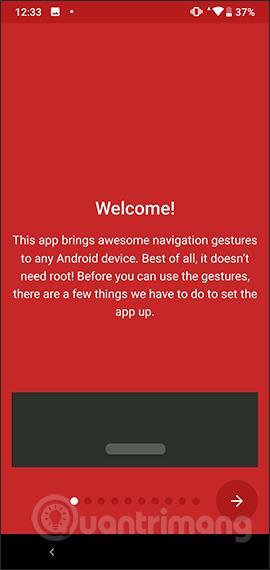
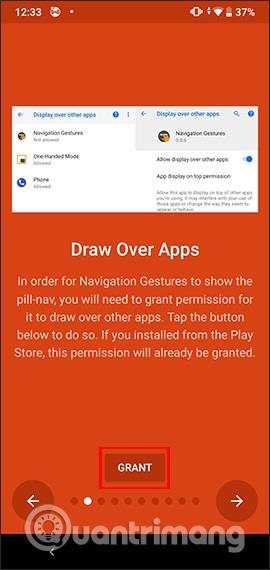
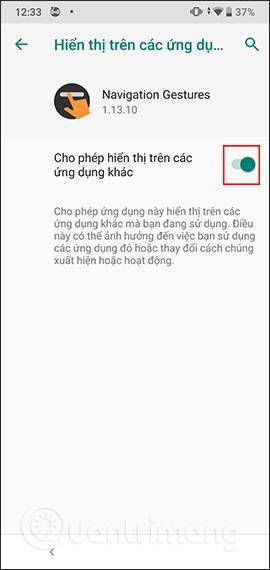
Steg 3:
Byt till gränssnittet för tillgänglighetstjänsten , klicka på Bevilja och klicka sedan på applikationen Navigationsgester i nästa lista.
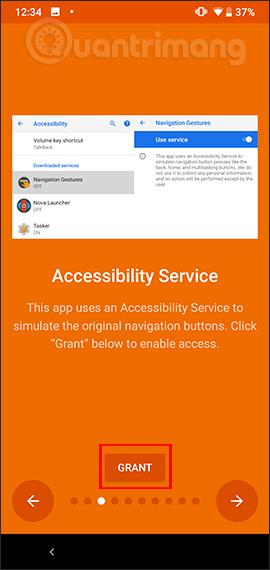

Aktivera alternativet Använd tjänster och godkänn vissa åtkomstbehörigheter för programmet.
Steg 4:
När användaren byter till det nya inställningsgränssnittet trycker man på högerpilen för att hoppa över dessa installationssteg om det inte finns något behov. Genom att byta till gränssnittet Navigation Gestures aktiverar vi Aktivera Gesture Pill för att aktivera navigeringsfältet på skärmen.
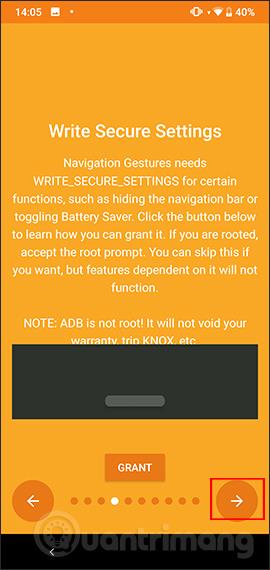
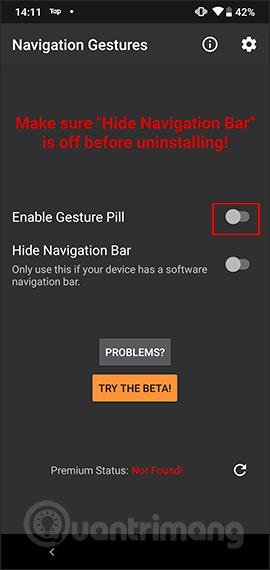
Steg 5:
Som ett resultat, på Android-enhetens skärm, kommer ett kort grått horisontellt fält att visas precis i mitten av startknappens position, som Home Indicator-fältet på iPhone X. Detta navigeringsfält visas som standard på alla skärmar på Android, även låsskärm också
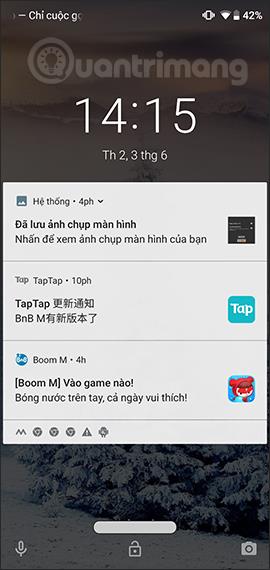
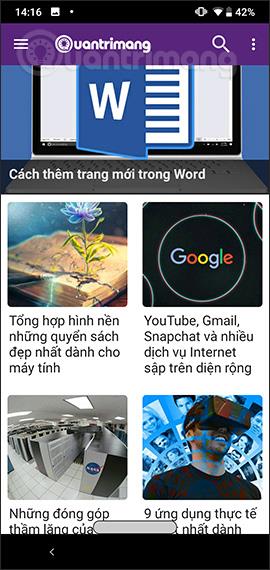
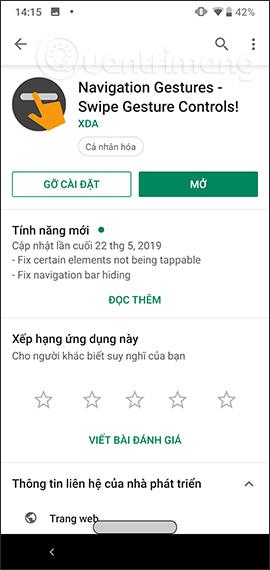
Från det här hemfältet fortsätter användare att navigera genom att utföra följande åtgärder:
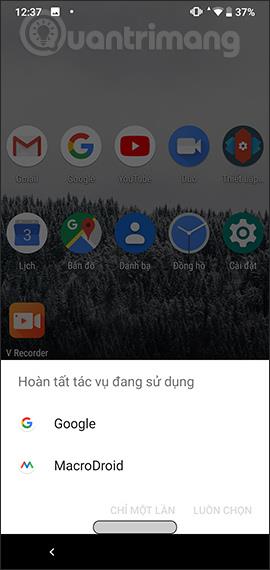

Steg 6:
Om du vill ändra standardoperationen kommer användarna åt applikationen Navigation Gestures och klickar på kugghjulsikonen och väljer sedan Gestures i listan Inställningar. När du byter till det nya gränssnittet kommer du att se två operationer inklusive tryck och svep .
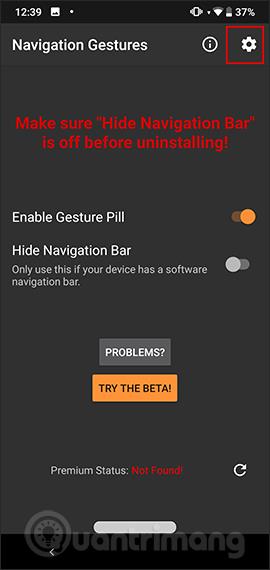
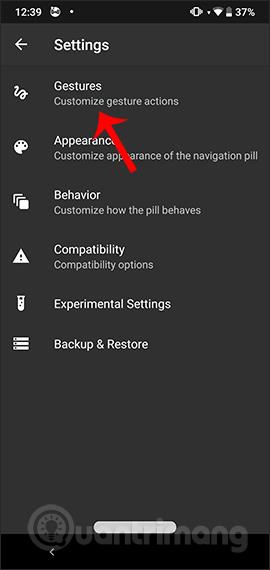
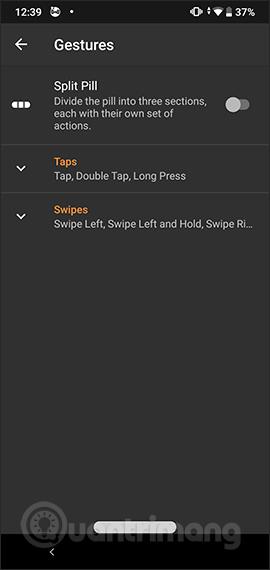
Genom att klicka på varje åtgärd visas mer specifika åtgärder som du kan välja mellan. I varje operation kommer innehållet att utföras. Vi kan ändra det igen beroende på bekvämligheten av användningen.
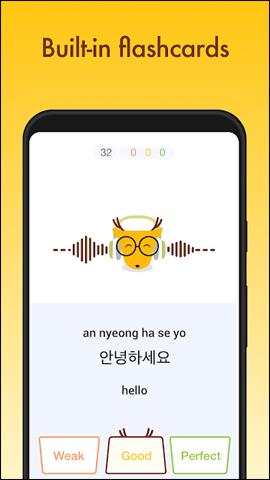
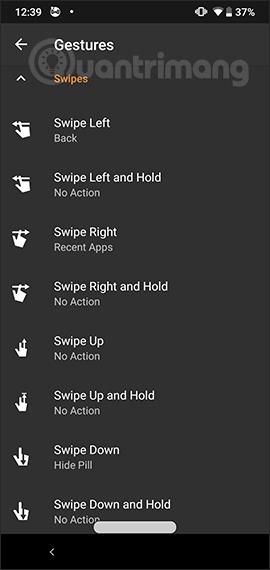
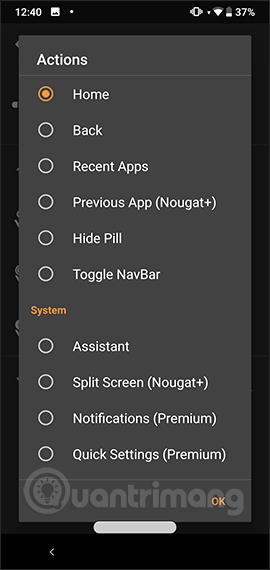
Steg 7:
Återgå till gränssnittet för inställningar och klicka på Utseende och beteende för att ändra färgen på navigeringsfältet, stapelstorlek och körningstid.
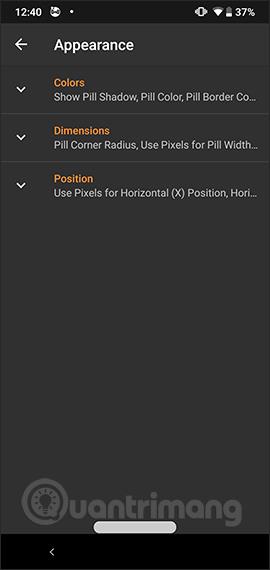
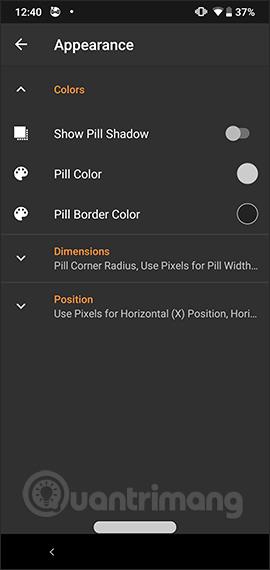
Om du inte vill använda det här navigeringsfältet, inaktivera bara Aktivera Gesture Pill.
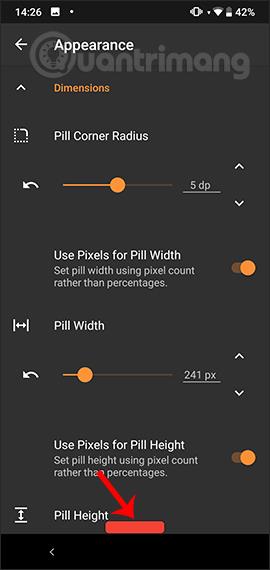
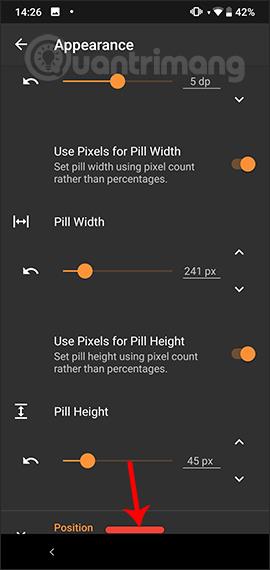
För Android-enheter utan navigeringsfält kan du installera Navigation Gestures för att spara fler operationer. Applikationen ger många olika anpassningar till navigeringsfältet på enhetens gränssnitt.
Önskar dig framgång!
Genom realtidsfunktionerna för tal-till-text-konvertering som är inbyggda i många inmatningsapplikationer idag, har du en snabb, enkel och samtidigt extremt exakt inmatningsmetod.
Både datorer och smartphones kan ansluta till Tor. Det bästa sättet att komma åt Tor från din smartphone är genom Orbot, projektets officiella app.
oogle lämnar också en sökhistorik som du ibland inte vill att någon som lånar din telefon ska se i denna Google-sökapplikation. Hur man tar bort sökhistorik i Google, kan du följa stegen nedan i den här artikeln.
Nedan är de bästa falska GPS-apparna på Android. Allt är gratis och kräver inte att du rotar din telefon eller surfplatta.
I år lovar Android Q att ta med en rad nya funktioner och ändringar i Android-operativsystemet. Låt oss se det förväntade lanseringsdatumet för Android Q och kvalificerade enheter i följande artikel!
Säkerhet och integritet blir alltmer ett stort problem för smartphoneanvändare i allmänhet.
Med Chrome OS:s "Stör ej"-läge kan du omedelbart stänga av irriterande aviseringar för en mer fokuserad arbetsyta.
Vet du hur man aktiverar spelläge för att optimera spelprestanda på din telefon? Om inte, låt oss utforska det nu.
Om du vill kan du också ställa in transparenta bakgrundsbilder för hela Android-telefonsystemet med hjälp av applikationen Designer Tools, inklusive applikationsgränssnittet och systeminställningsgränssnittet.
Fler och fler 5G-telefonmodeller lanseras, allt från design, typer till segment. Genom den här artikeln ska vi omedelbart utforska 5G-telefonmodellerna som kommer att lanseras i november.









